Supprimer Web-start.org virus (2016 mise à jour)
Guide de suppression de virus Web-start.org
Quel est Le virus Web-start.org?
Devriez-vous utiliser Web-start.org comme moteur de recherche ?
Au départ, le virus Web-start.org dissimule sa présence et le seul signe qui pourrait indiquer sa présence est une nouvelle page d’accueil qui apparaît comme page de démarrage chaque fois que la victime lance le navigateur. En effet, il n’est rien d’autre qu’un pirate de navigateur. Cela signifie qu’il essaie de prendre le contrôle des ordinateurs des utilisateurs et de s’interférer dans les paramètres du navigateur sans le consentement de l’utilisateur. Qui plus est, des problèmes comme l’apparition d’annonces intrusives et les redirections vers d’autres sites web commenceront à vous embêter. Par conséquent, vous devez vous dépêcher de supprimer le virus de redirection Web-start.org. Il pourrait également espionner vos habitudes de navigation et recueillir un nombre assez important d’informations personnelles qui pourraient être utilisées plus tard à des fins diverses. Si vous vous préoccupez de votre cyber sécurité, entamez la supression de Web-start.org.
Ce pirate de navigateur s’avère être une création récente de la marque de produit de Plus network. Nous avons récemment analysé d’autres produits connexes notamment – loadstart.com. Certaines caractéristiques de ces PPI incluent des adresses URL similaires et des pages d’accueil identiques. Ce pirate de navigatuer propose aussi un accès rapide vers des sites comme Twitter, Facebook, Gmail ainsi qu’aux sites comme Amazon et Ebay. De surcroît, vous pouvez scanner votre appareil ou installer un plug-in pour Skype dès l’ouverture de la première page. Notez que de tels avantages peuvent avoir un effet négatif non seulement sur votre ordinateur, mais aussi sur plusieurs applications. Même si ce PPI fait la promotion de l’outil d’analyse FortectIntego , vous devez vous garder de l’utiliser à travers le site web de ce pirate de navigateur. Ils proposent fréquemment des outils de scan. Cependant, leur fiabilité peut être remise en cause. Même si les produits suggérés sont réputés, les versions présentées peuvent être émises par des auteurs inconnus. Cette probabilité peut entrainer un logiciel corrompu. Dans tous les cas, vous devez vous concentrer sur l’élimination de ce PPI et décider de ne plus utiliser ses services.
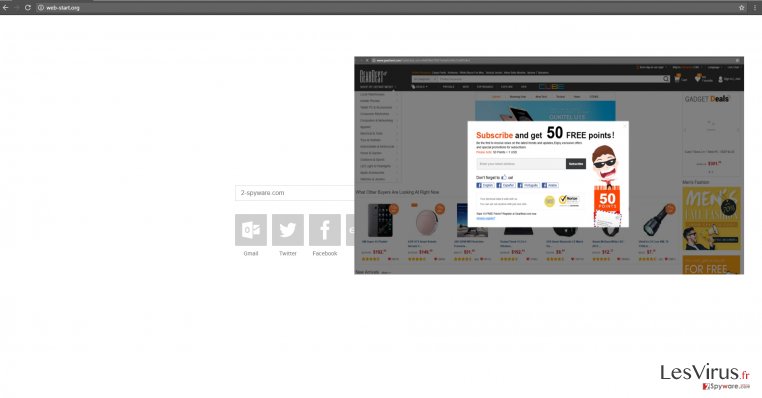
En outre, WebStart rassemble les informations concernant vos habitudes de navigation. En d’autres termes, il tient un registre des sites web que vous visitez et sur lesquels vous surfez fréquemment. L’adresse IP de votre ordinateur et l’emplacement géographique sont aussi connus par les développeurs de ce PPI. Cependant, contrairement à ce que font la majorité des pirates informatiques, cet outil de navigation s’empare de vos informations personnelles. En conséquence, votre boîte email peut se retrouver rempli d’annonces personnalisées. Comme le déclarent les auteurs de ce PPI eux-mêmes, même vos informations personnelles peuvent être mal utilisées pour les fins de marketing et de publicité. Très peu de personnes apprécieraient que leurs informations personnelles soient ainsi violées par d’autres usagers. En plus, les redirections de Web-start.org peuvent également vous irriter. Alors que vous recherchez un site web donné, vous pourrez être forcé de visiter un autre domaine de shopping. Ce phénomène ne se produit pas souvent avec les outils de navigation légitimes.
Les méthodes de distribution
Habituellement, les pirates de navigateurs s’introduisent dans le système de l’ordinateur de la victime furtivement. Ils exploitent l’opportunité qui leur est offerte lorsque l’utilisateur effectue précipitamment les étapes d’installation des programmes. En particulier, de telles applications se rattachent aux applications gratuites. Il est très courant de voir les gens ne prêter aucune attention au processus d’installation. Ainsi, les utilisateurs négligent les éléments joints qui peuvent cacher des pirates de navigateur. Si vous voulez prévenir l’infiltration de ce PPI, rappelez-vous de ces conseils. Premièrement, choisissez le mode d’installation « Personnalisé » ou « Avancé ». Ces modes vous dévoileront les programmes optionnels ajoutés à l’application que vous désirez télécharger. Décochez ce que vous trouvez non nécessaire et continuez l’installation de l’application souhaitée. Gardez présent à l’esprit qu’en sélectionnant les paramètres par » Défaut » ou » Standard « , vous autorisez automatiquement l’installation des logiciels additionnels. Ne choisissez jamais ces options !
Guide de suppression de Web-start.org
Il y a deux façons d’éliminer ce pirate de navigateur. Si vous voulez économiser du temps, l’option de suppression automatique serait alors adapté pour vous. Avant d’effectuer l’analyse de l’appareil avec une application anti-spyware, assurez-vous que celle-ci est à jour. Autrement, elle pourrait ne pas réussir à détecter tous les fichiers liés au pirate. En ce qui concerne l’autre option, vous pouvez supprimer le virus Web-start.org en appliquant les directives manuelles. Enfin, rappelez-vous que vous pouvez également contribuer à la sécurité de votre ordinateur en choisissant avec soin les programmes que vous devez télécharger.
Vous pouvez supprimer les dégâts causés par le virus à l'aide de FortectIntego. SpyHunter 5Combo Cleaner et Malwarebytes sont recommandés pour détecter les programmes potentiellement indésirables ainsi que les virus avec tous leurs fichiers et les entrées de registre qui y sont liées.
Guide de suppression manuel de virus Web-start.org
Désinstallation à partir de Windows
Ce pirate de navigateur est surtout repéré dans les systèmes Windows – notre équipe de recherche a découvert que, non seulement ce programme installe et ajoute des éléments additionnels suspects dans les navigateurs des utilisateurs, mais aussi, il modifie leurs raccourcis pour lancer Web-start.org comme page de démarrage. Pour le supprimer complètement du système, vous devez faire ceci :
- Premièrement, nous voulons insister sur le fait qu’il vous faut procéder de la même manière pour tous les navigateurs. Nous utiliserons comme exemple le navigateur Google Chrome.
- Si vous avez les raccourcis de IE (Internet explorer), Chrome, Firefox ou d’autres navigateurs Internet sur le bureau de votre ordinateur, dirigez-vous à ces endroits. Cliquez avec le bouton droit de la souris sur le raccourci du navigateur Chrome et sélectionnez Propriétés.
- Ensuite allez à l’onglet Raccourci. Et là, retrouvez le champ Cible .
- Supprimez tout ce qui est écrit après …application\chrome.exe ». Vous verrez une longue URL qui commence par Web-start.org/….
- cliquez sur Appliquer et sur OK.
- Suivez les instructions fournies en dessous et supprimez de vos navigateurs tous les programmes et extensions de navigateur douteux.
Afin de supprimer Le virus Web-start.org des machines Windows 10/8, veuillez suivre les étapes suivantes :
- Saisissez Panneau de configuration dans la barre de recherche Windows et appuyez sur Entrée ou cliquez sur le résultat de la recherche.
- Sous Programmes, sélectionnez Désinstaller un programme.

- Sélectionnez dans la liste les entrées relatives à [titre] (ou tout autre programme suspect récemment installé).
- Faites un clic droit sur l'application et sélectionnez Désinstaller.
- Si le Contrôle de compte d'utilisateur s'affiche, cliquez sur Oui.
- Patientez jusqu'à ce que le processus de désinstallation soit terminé et cliquez sur OK.

Si vous êtes un utilisateur de Windows 7/XP, suivez les instructions suivantes :
- Cliquez sur Démarrer Windows > Panneau de configuration situé dans le volet de droite (si vous êtes un utilisateur de Windows XP, cliquez sur Ajout/Suppression de programmes).
- Dans le Panneau de configuration, sélectionnez Programmes > Désinstaller un programme.

- Choisissez l'application indésirable en cliquant dessus une fois.
- En haut, cliquez sur Désinstaller/Modifier.
- Dans l'invite de confirmation, choisissez Oui.
- Cliquez sur OK une fois que la suppression est terminée.
Réinitialiser MS Edge/Chromium Edge
Supprimer les extensions indésirables de MS Edge :
- Sélectionnez Menu (les trois points horizontaux du haut à droite de la fenêtre du navigateur) et choisissez Extensions.
- Sélectionnez dans la liste l'extension et cliquez sur l'icône de l'Engrenage.
- Cliquez sur Désinstaller en bas.

Effacer les cookies et autres données du navigateur :
- Cliquez sur Menu (les trois points horizontaux du haut à droite de la fenêtre du navigateur) et sélectionnez Confidentialité, recherche de services.
- Sous Effacer les données de navigation, choisissez Choisir les éléments à effacer.
- Sélectionnez tout (à l'exception des mots de passe, quoique vous puissiez également inclure les licences des médias si nécessaire) et cliquez sur Effacer.

Restaurer les nouveaux paramètres de l'onglet et de la page d'accueil :
- Cliquez sur l'icône Menu et choisissez Paramètres.
- Trouvez ensuite la section Au démarrage.
- Cliquez sur Désactiver si vous avez trouvé un domaine suspect.
Réinitialiser MS Edge si les étapes ci-dessus n'ont pas fonctionné :
- Appuyez sur Ctrl + Maj + Échap pour ouvrir le Gestionnaire des tâches.
- Cliquez sur la flèche Plus de détails située en bas de la fenêtre.
- Sélectionnez l'onglet Détails.
- Faites maintenant défiler vers le bas et localisez chaque entrée avec le nom Microsoft Edge. Faites un clic droit sur chacune d'entre elles et sélectionnez Fin de tâche pour arrêter le fonctionnement de MS Edge.

Si cette solution ne vous a pas aidé, vous devez utiliser une méthode avancée de réinitialisation Edge. Gardez à l'esprit que vous devez sauvegarder vos données avant de procéder à la réinitialisation.
- Tâchez de trouver le dossier suivant sur votre ordinateur: C:\\Users\\%username%\\AppData\\Local\\Packages\\Microsoft.MicrosoftEdge_8wekyb3d8bbwe.
- Appuyez sur Ctrl + A sur votre clavier pour sélectionner tous les dossiers.
- Faites un clic droit sur ces derniers et choisissez Supprimer

- Faites maintenant un clic droit sur le bouton Démarrer et choisissez Windows PowerShell (Admin).
- Lorsque la nouvelle fenêtre s'ouvre, copiez et collez la commande suivante, puis appuyez sur la touche Entrée :
Get-AppXPackage -AllUsers -Name Microsoft.MicrosoftEdge | Foreach {Add-AppxPackage -DisableDevelopmentMode -Register “$($_.InstallLocation)\\AppXManifest.xml” -Verbose

Instructions pour le navigateur Edge basé sur Chromium
Supprimer les extensions de MS Edge (Chromium) :
- Ouvrez Edge et cliquez sur Paramètres > Extensions.
- Supprimez les extensions indésirables en cliquant sur Supprimer.

Effacer les données du cache et du site :
- Cliquez sur Menu et accédez aux Paramètres.
- Sélectionnez Confidentialité et recherche de services.
- Sous Effacer les données de navigation, choisissez Choisir les éléments à effacer.
- Sous Intervalle de temps, choisissez À tout moment.
- Sélectionnez Effacer maintenant.

Réinitialiser MS Edge basé sur Chromium :
- Cliquez sur Menu et sélectionnez Paramètres.
- Sur le côté gauche, choisissez Rétablir les paramètres.
- Sélectionnez Rétablir la valeur par défaut des paramètres.
- Confirmez avec Réinitialiser.

Réinitialiser Mozilla Firefox
Éliminer les extensions dangereuses :
- Ouvrez le navigateur Mozilla Firefox et cliquez sur Menu (trois lignes horizontales en haut à droite de la fenêtre).
- Sélectionnez Modules complémentaires.
- Dans cette section, sélectionnez les extensions qui sont liées à [titre] et cliquez sur Supprimer.

Réinitialiser la page d'accueil :
- Cliquez sur les trois lignes horizontales en haut à droite pour ouvrir le menu.
- Choisissez Options.
- Sous les options de la page d'accueil, indiquez votre site préféré qui s'ouvrira chaque fois que vous ouvrirez une nouvelle fenêtre de Mozilla Firefox.
Effacer les cookies et les données du site :
- Cliquez sur Menu et choisissez Options.
- Allez à la section Vie privée et sécurité.
- Faites défiler vers le bas jusqu'à localiser Cookies et données du site.
- Cliquez sur Effacer les données…
- Sélectionnez Cookies et données du site, ainsi que Contenu Web en cache et appuyez sur Effacer.

Réinitialiser Mozilla Firefox
Si [titre] n'a pas été supprimé après avoir suivi les instructions ci-dessus, réinitialisez Mozilla Firefox :
- Ouvrez le navigateur Mozilla Firefox et cliquez sur Menu.
- Cliquez sur Aide, puis sur Informations de dépannage.

- Dans la section Donner un coup de jeune à Firefox, cliquez sur Réparer Firefox…
- Une fois que la fenêtre contextuelle s'affiche, confirmez l'action en appuyant sur Réparer Firefox – cela devrait compléter la suppression de [titre].

Réinitialiser Google Chrome
Supprimer les extensions malveillantes de Google Chrome :
- Ouvrez Google Chrome, cliquez sur Menu (trois points verticaux dans le coin supérieur droit) et sélectionnez Plus d'outils > Extensions.
- Dans la nouvelle fenêtre qui s'ouvre, vous verrez toutes les extensions installées. Désinstallez tous les plugins suspects en cliquant sur Supprimer.

Effacer le cache et les données web de Chrome :
- Cliquer sur Menu et choisissez Paramètres.
- Sous Confidentialité et sécurité, sélectionnez Effacer les données de navigation.
- Sélectionnez Historique de navigation, Cookies et autres données du site, ainsi que Images et fichiers en cache.
- Cliquez sur Effacer les données.

Modifier votre page d'acceuil:
- Cliquez sur Menu et choisissez Paramètres.
- Recherchez les sites suspects dans la section Au démarrage.
- Cliquez sur Ouvrir une page spécifique ou un ensemble de pages et cliquez sur trois points pour accéder à l'option Supprimer.
Réinitialiser Google Chrome :
Si les méthodes précédentes n'ont pas été d'un grand secours, réinitialisez Google Chrome pour éliminer tous les composants:
- Cliquez sur Menu et sélectionnez Paramètres.
- Dans la section Paramètres, faites défiler vers le bas et cliquez sur Avancé.
- Faites défiler vers le bas et localisez la section Réinitialiser et nettoyer.
- Cliquez à présent sur Restaurer les paramètres par défaut.
- Validez en cliquant sur Réinitialiser les paramètres pour terminer la suppression de [titre].

Réinitialiser Safari
Supprimer les extensions indésirables de :
- Cliquez sur Safari > Preferences…
- Dans la nouvelle fenêtre, choisissez Extensions.
- Sélectionnez les extensions indésirable associées à [titre] and sélectionnez Désinstaller.

Effacer les cookies et les autres données du site web de Safari :
- Cliquez sur Safari > Effacer l'historique…
- Dans le menu déroulant sous Effacer, sélectionnez tout l'historique.
- Validez en cliquant sur Effacer l'historique.

Réinitialiser Safari si les étapes ci-dessus n'ont pas été utiles :
- Cliquez sur Safari > Préférences…
- Accédez à l'onglet Avancé.
- Cochez le menu Afficher le développement dans la barre de menu.
- Dans la barre de menu, cliquez sur Développer, puis sélectionnez Vider les caches.

Après la désinstallation de ce programme potentiellement indésirable (PUP) et fixation de chacune de vos navigateurs web, nous vous recommandons d'analyser votre système de PC avec un anti-spyware de bonne réputation. Cela vous aidera à vous débarrasser des traces de Registre Web-start.org et permettra également d'identifier les parasites connexes ou les infections malware possible sur votre ordinateur. Pour cela, vous pouvez utiliser nos cotés malware remover: FortectIntego, SpyHunter 5Combo Cleaner ou Malwarebytes.
Recommandé pour vous
Optez pour un bon navigateur web et améliorez votre sécurité grâce à un outil VPN
L'espionnage en ligne a connu ces dernières années une forte montée en puissance et les gens se montrent de plus en plus intéressés par les moyens de protéger leur vie privée en ligne. Le choix du navigateur le plus sûr et le plus confidentiel est l'un des moyens les plus simples afin de renforcer la sécurité.
Toutefois, il est possible de renforcer la protection et de créer une pratique de navigation totalement anonyme à l'aide du VPN Private Internet Access. Ce logiciel réachemine le trafic à travers différents serveurs, dissimulant ainsi votre adresse IP et votre géolocalisation. Grâce à la combinaison d'un navigateur web sécurisé et d'un VPN d'accès privé à Internet, vous pourrez naviguer sur Internet sans avoir le sentiment d'être espionné ou ciblé par des criminels.
Sauvegarder les fichiers pour une utilisation ultérieure, en cas d'attaque par un malware
Les problèmes de logiciels générés par des logiciels malveillants ou la perte directe de données due au cryptage peuvent entraîner des problèmes avec votre appareil voire des dommages permanents. Lorsque vous disposez de sauvegardes adéquates et à jour, vous pouvez facilement récupérer après un tel incident et reprendre le travail.
Il est crucial de créer des mises à jour de vos sauvegardes après toute modification sur l'appareil, afin de pouvoir revenir au point sur lequel vous travailliez lorsque des logiciels malveillants ont modifié quoi que ce soit ou que des problèmes avec l'appareil ont entraîné une corruption des données ou des performances.
Lorsque vous disposez de la version précédente de chaque document ou projet important, vous évitez ainsi toute frustration et toute panne. Cela s'avère pratique lorsque des logiciels malveillants surgissent de nulle part. Utilisez Data Recovery Pro pour la restauration du système.
